您是否在嘗試從 Microsoft Store 安裝應用程式時遇到此問題,顯示訊息「您將需要一個新的應用程式才能開啟此 ms-windows-store」?你並不孤單;這是一個常見問題。幸運的是,有幾種方法可以幫助您有效地解決此問題。
此錯誤可能源於多種因素,包括應用程式檔案遺失或損壞、使用者帳戶問題、配置不正確、應用程式快取問題以及與 Windows 更新相關的錯誤。
如果您急於立即解決「您將需要一個新的應用程式來開啟此 ms-windows-store」錯誤,請確保執行下面列出的每種方法。所提出的每種方法都是永久解決此問題的最可靠的解決方案之一。
解決 Windows 中「您需要一個新應用程式才能開啟此 ms-windows-store」錯誤的有效方法
以下是解決 Windows 中「您將需要一個新應用程式來開啟此 ms-windows-store」錯誤的最有效解決方案的彙編。請徹底檢查每種方法。
1. 重新啟動計算機
從最簡單的解決方案開始,快速重新啟動可以修正許多隨機錯誤。如果 Microsoft Store 以前運作良好並且出現此錯誤,則重新啟動通常可以糾正這種情況。
2. 登出並重新登入
登出可以停止所有後台應用程式並刷新您的帳戶設置,從而可能解決當前的問題。若要執行此方法,請執行下列步驟:
- 點擊Windows按鈕並點擊“個人資料”圖示。
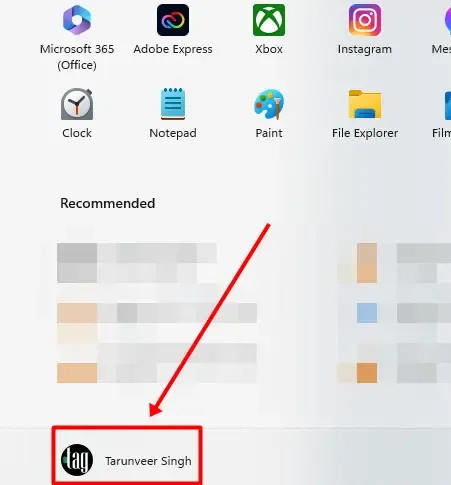
- 按一下“註銷”選項。
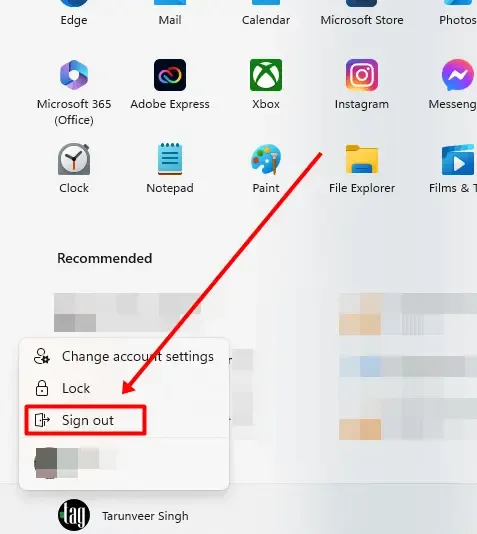
- 登出後,返回個人資料圖示並選擇登入以存取您的帳戶。
- 重新登入後,驗證錯誤是否已解決。
3. 更正日期、時間和區域設置
不準確的日期、時間或區域設定可能會導致此錯誤。某些應用程式依賴正確的日期和時間設定來實現最佳功能。確保這些設定準確。
- 按Windows + I導航至時間和語言。
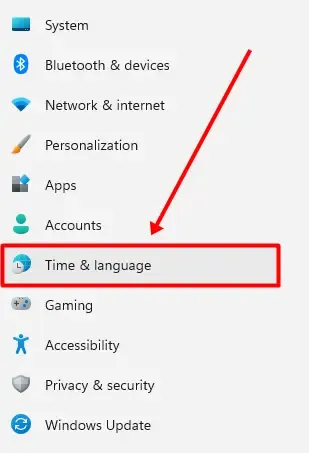
- 選擇日期和時間選項。
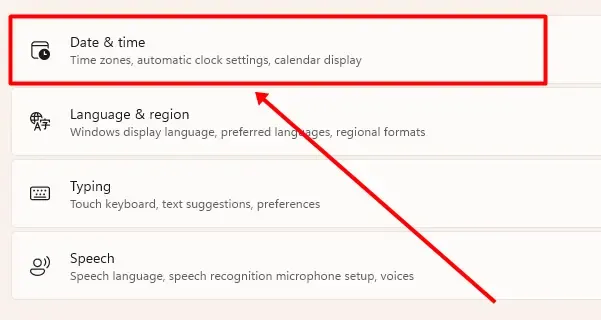
- 啟用自動設定時間和自動設定時區的切換開關。
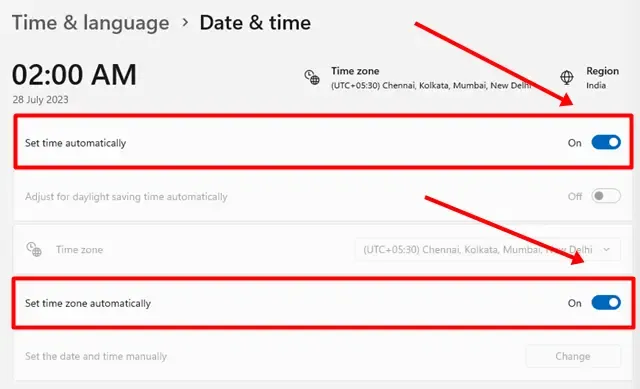
如果這不能解決問題,請繼續以下替代步驟。
- 導航到“時間和語言”部分中的“區域”選項。
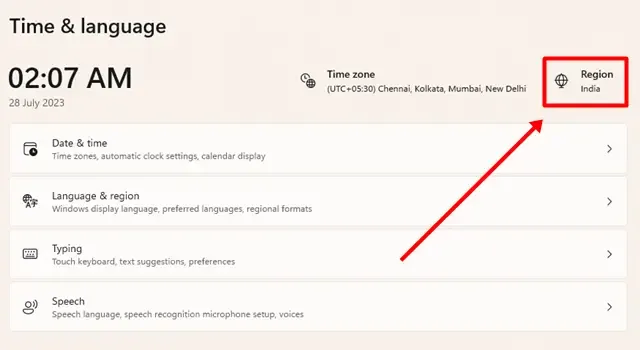
- 從國家或地區下拉式選單中選擇您所在的國家/地區。
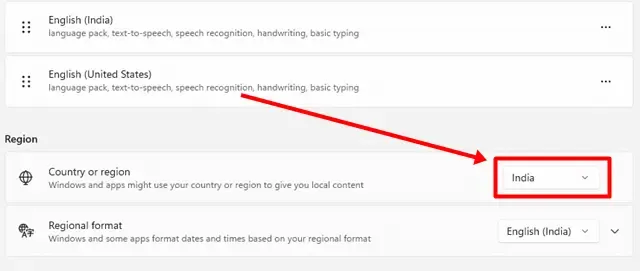
- 使用左上角的後退箭頭返回到“日期和時間”部分。
- 點擊“其他設定”中的“立即同步”按鈕
4.清除Microsoft Store快取
Microsoft Store 利用快取來增強效能,但該快取可能會損壞並中斷應用程式安裝。清除快取可能會解決此問題。
- 按Windows鍵並鍵入CMD以啟動命令提示字元。
- 選擇以管理員身份執行。
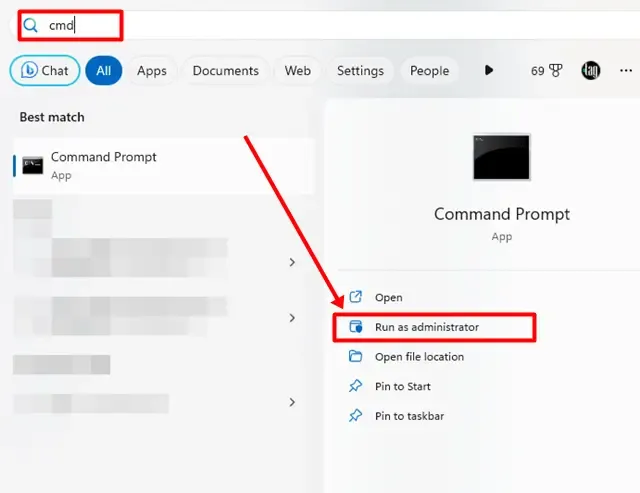
- 在命令提示字元視窗中,鍵入wsreset.exe並按Enter。
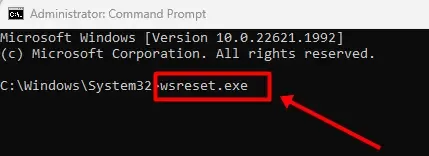
關閉命令提示字元後,重新啟動電腦。重新啟動後,檢查 Microsoft Store 是否正常運作。
5.修復或重置Microsoft Store
設定中的意外修改可能會導致「您需要新的應用程式才能開啟此 ms-windows-store」錯誤。修復或重設 Microsoft Store 會將所有設定還原為預設值。您可以按照以下方法執行此操作:
- 按Windows + I並選擇“應用程式”標籤。
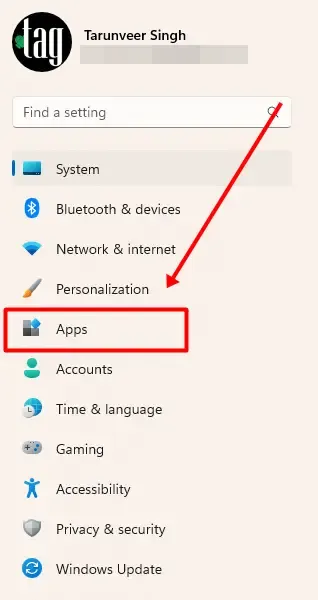
- 開啟「已安裝的應用程式」部分並在清單中找到Microsoft Store應用程式。
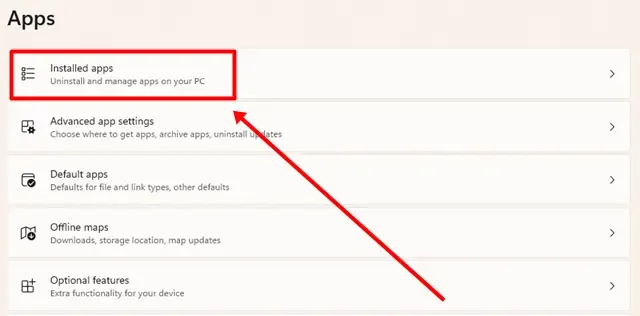
- 您也可以在搜尋欄位中搜尋Microsoft Store 。點擊三個點 (…)並選擇進階選項。
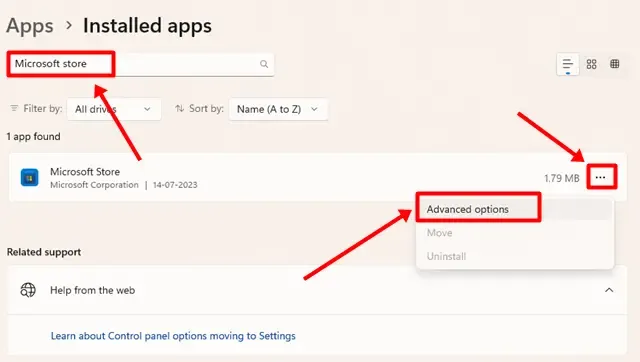
- 向下捲動並點擊“修復”按鈕,看看是否可以解決問題。
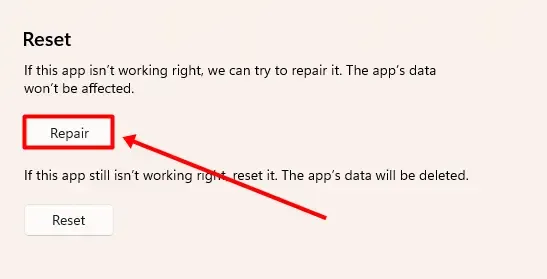
- 如果問題仍然存在,請按一下「重設」。
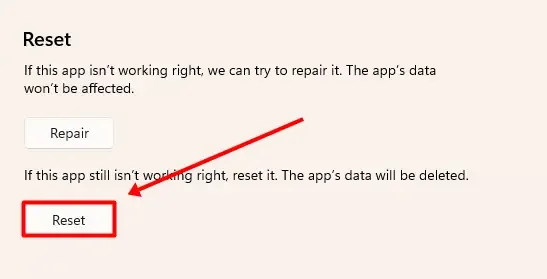
6.利用 Microsoft Store 故障排除程序
Microsoft Store 疑難排解可能是解決此問題最有效的工具,因為它會自動偵測並修正問題。
- 按 Windows 鍵,然後按一下「設定」。
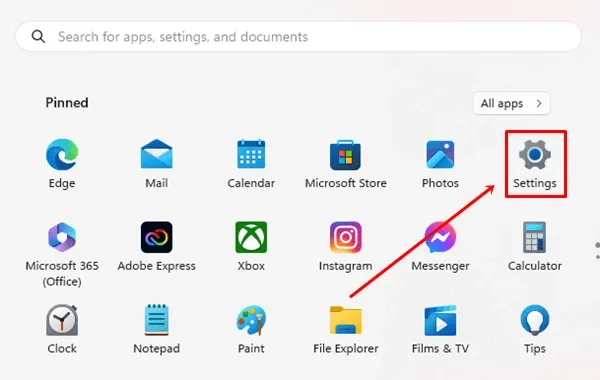
- 在「系統」部分中,向下捲動並按一下「故障排除」。
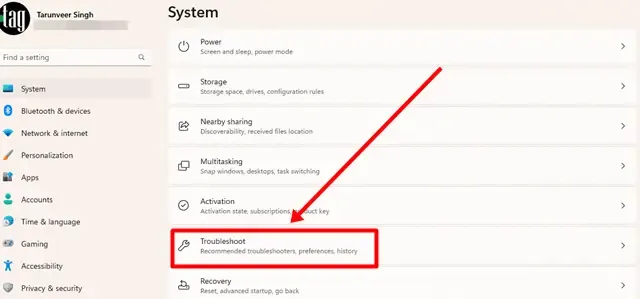
- 選擇其他疑難排解。
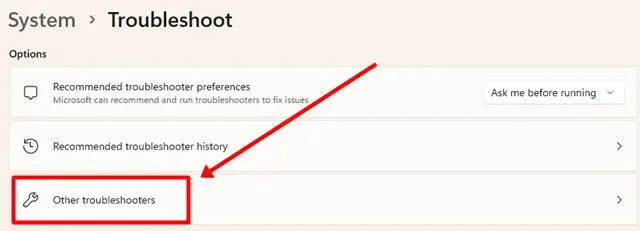
- 向下捲動並點擊Windows 應用程式商店旁的「執行」按鈕。
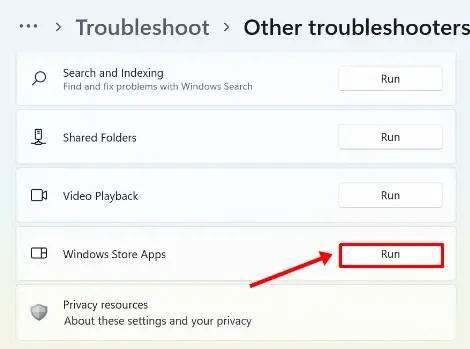
如果檢測到問題,它將提供可遵循的步驟。如果沒有發現問題,只需按一下「關閉」即可退出故障排除程序。
7. 重新註冊Microsoft Store
如果錯誤仍然存在,請考慮使用 PowerShell 重新註冊 Microsoft Store。此程序將重新安裝 Microsoft Store 應用程式並可能解決任何損壞的檔案問題。操作方法如下:
- 按 Windows 鍵並蒐索Windows PowerShell,然後選擇以管理員身分執行。
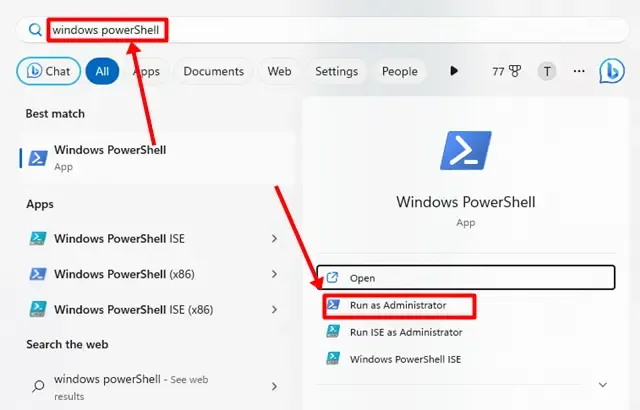
- 輸入以下命令並按 Enter:
Get-AppXPackage *Microsoft.WindowsStore* | Foreach {Add-AppxPackage -DisableDevelopmentMode -Register "$($_.InstallLocation)\AppXManifest.xml"}
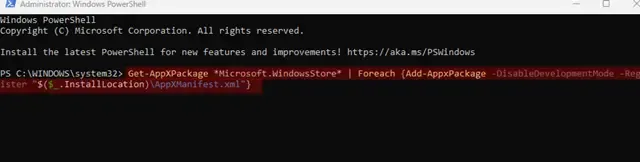
短暫等待重新註冊程序完成後,重新啟動電腦。
8. 重新註冊所有 Microsoft Store 應用程式
如果您已成功重新註冊 Microsoft Store,下一步是重新註冊所有 Microsoft Store 應用程式。這將修正任何錯誤配置並重置所有應用程式的設置,從而可能解決錯誤。
- 使用管理員權限開啟 Windows PowerShell。
- 將下列命令複製並貼上到 Windows PowerShell 控制台中,然後按 Enter:
Get-AppXPackage -AllUsers | Foreach {Add-AppxPackage -DisableDevelopmentMode -Register "$($_.InstallLocation)\AppXManifest.xml"}

允許 Windows PowerShell 完成所有 Microsoft Store 應用程式的重新註冊和重新安裝,然後重新啟動電腦。
9. 使用無限執行策略卸載並重新註冊所有 Microsoft Store 應用
此方法涉及卸載並重新安裝所有應用程序,同時使用無限制執行策略進行重新註冊。僅當所有其他選項都失敗時才應考慮,因為它可能涉及風險。
- 以管理員身分啟動 Windows PowerShell。
- 鍵入指令「Set-ExecutionPolicy Unrestricted」以允許不受限制的腳本執行,然後按 Enter。

- 鍵入Y確認操作。

- 然後輸入以下命令並按 Enter 鍵:
Get-AppXPackage -AllUsers | Foreach {Add-AppxPackage -DisableDevelopmentMode -Register "$($_.InstallLocation)\AppXManifest.xml"}

- 完成重新安裝和重新註冊後,鍵入「Set-ExecutionPolicy Restricted」將執行原則恢復為其預設值,然後按Y確認。
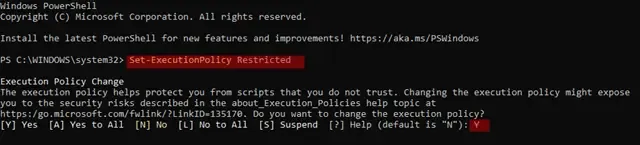
重新啟動電腦並嘗試再次開啟該應用程式。
10.更新Windows
檢查是否有任何可用的 Windows 更新。如果存在更新,請繼續安裝它們,因為它們通常包含可以解決此問題的修復程式和安全性修補程式。
如果您仍在使用舊版的 Windows,請務必先進行更新,然後查看錯誤是否已解決。
- 按Windows + I存取 Windows 設置,然後導覽至Windows 更新部分。
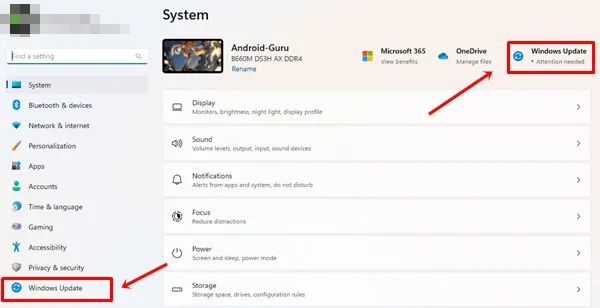
- 點選“檢查更新”按鈕。如果有可用更新,請選擇「下載並安裝」選項。
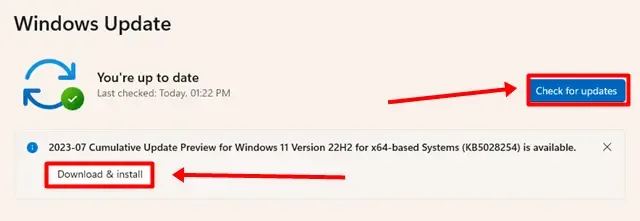
11.回滾Windows更新
如果在最近的 Windows 更新後出現錯誤“您需要新的應用程式才能開啟此 ms-windows-store”,卸載該特定的更新套件可能會解決該問題。
- 按 Windows 鍵,輸入卸載更新,然後按一下開啟。
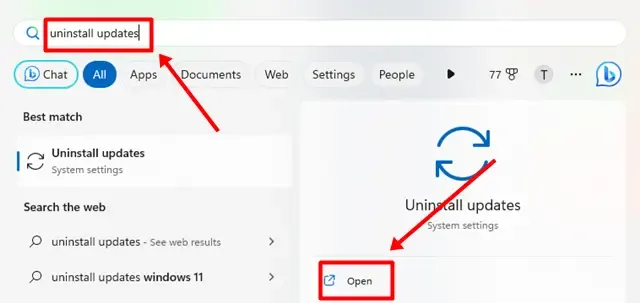
- 找到您要刪除的更新版本,然後按一下旁邊的「卸載」按鈕。
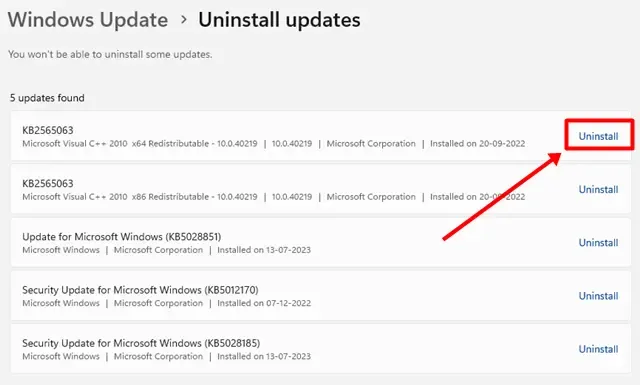
- 卸載成功後,重新啟動電腦。
12. 執行 SFC 掃描
執行 SFC(系統檔案檢查器)掃描可以幫助識別和修復遺失或損壞的系統文件,從而提高系統效能。
- 以管理員身分啟動 Windows PowerShell。
- 輸入sfc /scannow並按 Enter。
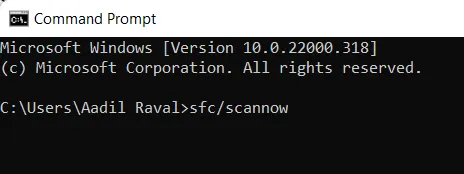
掃描可能需要一段時間,但一旦識別並修復任何損壞的文件,請重新啟動電腦以使變更生效。
13.利用DISM工具
如果 SFC 掃描未產生結果,請考慮使用 DISM 工具,該工具可以修復損壞的文件,並可能解決「您需要新的應用程式才能開啟此 ms-windows-store」錯誤。
- 開啟 Windows PowerShell(管理員)。
- 在 Windows PowerShell 中輸入指令DISM /Online /Cleanup-Image /RestoreHealth。
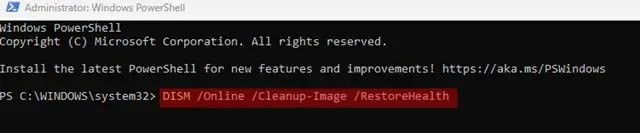
- 過程完成後,重新啟動您的電腦。
結論
我們相信您已成功解決“您需要新的應用程式才能打開此 ms-windows-store”錯誤。上述方法是旨在糾正此問題的可靠且有效的解決方案。如果您仍然遇到困難,請透過評論部分聯絡我們,我們將進一步為您提供協助。
發佈留言